RasPlex este un sistem de operare ușor care, odată instalat pe Raspberry Pi, permite utilizatorilor să-și acceseze filmele și emisiunile TV Plex, muzica și multe altele. Cel mai bine, este gratuit și este foarte ușor de configurat. În acest ghid, vă vom arăta cum să funcționeze.
Înainte să începem
Rularea RasPlex pe un Raspberry Pi necesită un card SD rapid. Dacă intenționați să rulați acest sistem de operare pe dispozitivul dvs., trebuie să aveți un card SD suficient de rapid care să îl poată descurca.
Nu aveți un card SD bun pentru a face față performanțelor solicitante ale RasPlex? Iată două carduri SD grozave de luat în considerare.
Descărcarea RasPlex
RasPlex este un sistem de operare pentru Raspberry Pi Model B, Zero și 3. Nu există încă o versiune pentru Pi 4, din păcate. Dacă utilizați unul dintre dispozitivele acceptate pentru RaspPlex, urmați instrucțiunile pas cu pas de mai jos pentru a pune mâna pe el.
Pasul 1: Accesați site-ul web RasPlex și găsiți butonul „Obțineți RasPlex”. Faceți clic pe el pentru a merge la pagina de descărcări.
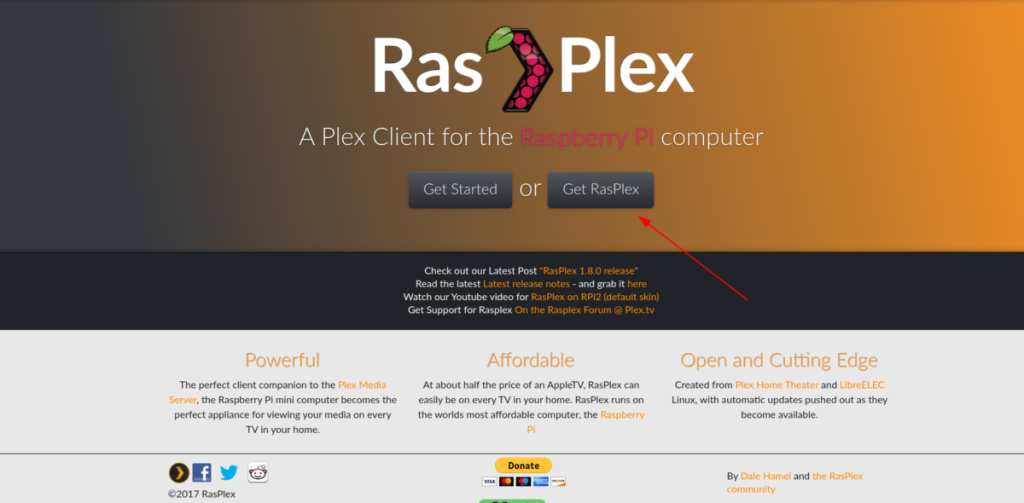
Pasul 2: Pe pagina de descărcări pentru RasPlex, unele pictograme reprezintă cele trei mari sisteme de operare (Mac, Windows și Linux). Aceste imagini leagă la programe de instalare ușor de utilizat. Ignorați-le, deoarece nu le vom acoperi în acest ghid. În schimb, treceți în jos la „Obțineți instalatori Rasplex” și faceți clic pe „linkul pentru instrucțiuni de descărcare vechi”.
Pasul 3: După ce ați selectat „linkul pentru instrucțiuni de descărcare vechi”, veți fi direcționat către o nouă pagină numită „Instrucțiuni de instalare manuală”. Găsiți „Mac OSX/Linux” pe pagină și faceți clic pe „Luați fișierul imagine (img.gz) dorit din github” pentru a accesa RasPlex GitHub.
Pasul 4: Pe pagina de lansare RasPlex GitHub, descărcați unul dintre următoarele linkuri.
Pentru RPi 1, descărcați: RasPlex-1.8.0.148-573b6d73-RPi.arm.img.gz
Pentru RPi 2/3, descărcați: RasPlex-1.8.0.148-573b6d73-RPi2.arm.img.gz
Pentru Zero, citiți notele de lansare pentru a afla pe care să o luați.
Când versiunea RasPlex este descărcată pe computer, treceți la pasul următor al ghidului.
Instalarea RasPlex pe cardul SD
Pentru a utiliza RasPlex pe Raspberry Pi, trebuie să îl instalați pe cardul SD. Pentru a face acest lucru, va trebui să puneți mâna pe Etcher, un instrument ușor de utilizat pentru cardul SD/USB. Pentru a descărca Etcher, accesați site-ul oficial și faceți clic pe butonul de descărcare. Apoi, urmați instrucțiunile de instalare pentru ca acesta să funcționeze pe sistemul de operare. Odată ce Etcher funcționează, urmați instrucțiunile pas cu pas de mai jos pentru a flashiza RasPlex pe cardul SD al lui Pi.
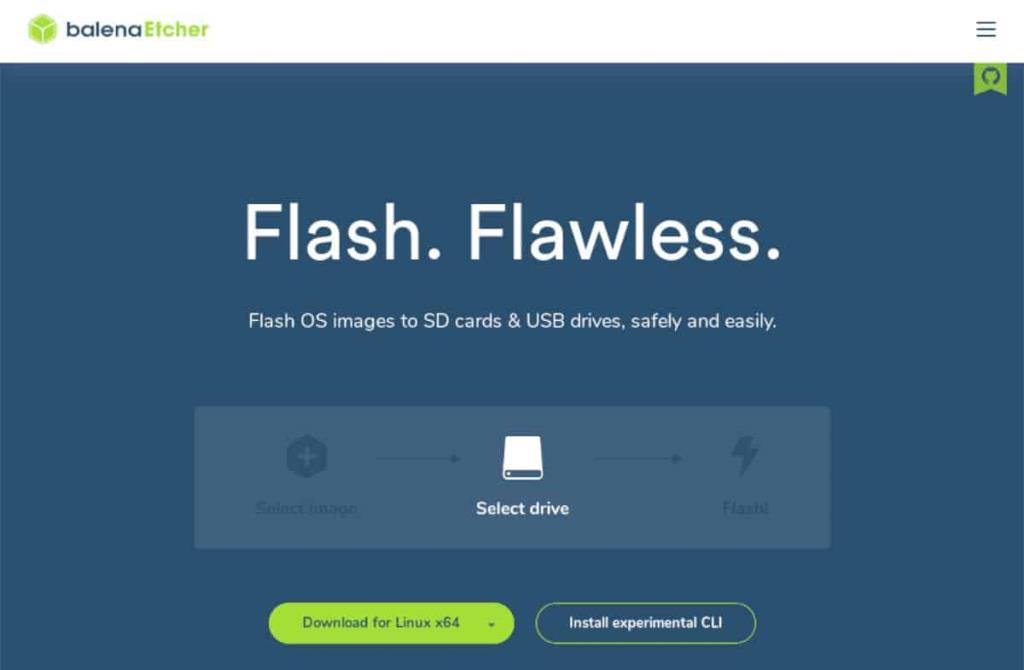
Pasul 1: Lansați programul Etcher pe computer și permiteți-l să pornească pentru prima dată.
Pasul 2: Conectați cardul SD în computer inserându-l în slotul pentru card SD sau introducându-l într-un cititor de carduri SD în portul USB.
Pasul 3: Găsiți butonul „Selectați imaginea” și faceți clic pe el cu mouse-ul. Veți vedea apoi o casetă de dialog cu fișier deschis pe ecran. Utilizați acest dialog cu fișier deschis pentru a localiza fișierul RasPlex descărcat de mai devreme.
Pasul 4: Găsiți butonul „Selectați unitatea” și faceți clic pe el. Apoi, selectați cardul SD pe care intenționați să flashați RasPlex în interfața de utilizare.
Pasul 5: Găsiți „Flash!” butonul și faceți clic pe el pentru a începe procesul de intermitere a cardului SD. Rețineți că acest proces poate dura ceva timp!
Când procesul de intermitere este încheiat, treceți la procesul de configurare pentru RasPlex.
Configurarea RasPlex
Configurarea RasPlex este ultimul pas în procesul de instalare. Pentru a începe procesul de configurare, introduceți cardul SD în Raspberry Pi, conectați un cablu HDMI la televizor și porniți-l. Apoi, urmați instrucțiunile pas cu pas de mai jos.
Pasul 1: Pe ecranul „Bun venit” pentru RasPlex, găsiți butonul „Următorul” și faceți clic pe acesta pentru a începe procesul de configurare pentru noua dvs. instalare.
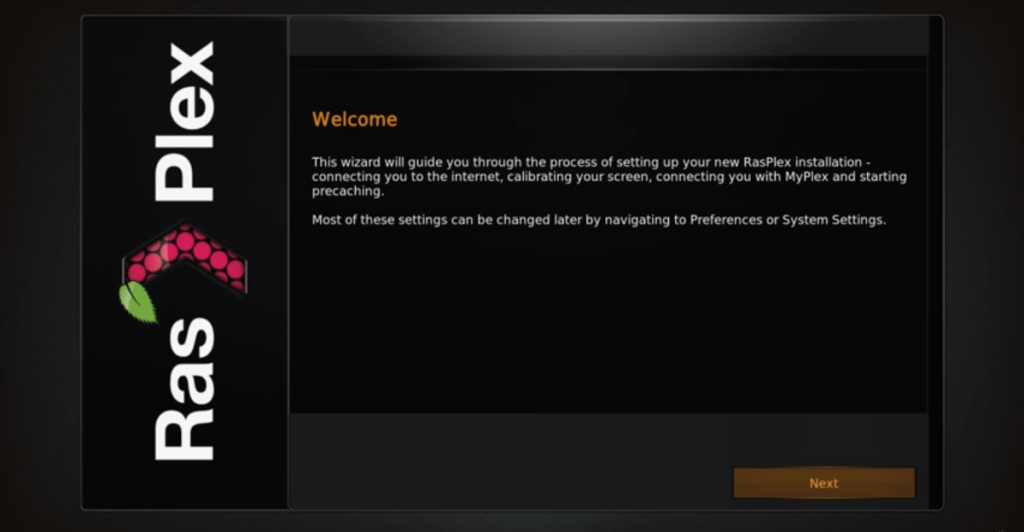
Pasul 2: După ce treceți de ecranul „Bun venit” din instrumentul de configurare RasPlex, veți fi pe pagina „Rețea”. Localizați-vă rețeaua WiFi și conectați-vă la ea, astfel încât RasPlex să aibă acces la internet, precum și la LAN-ul local, unde este găzduit serverul Plex .
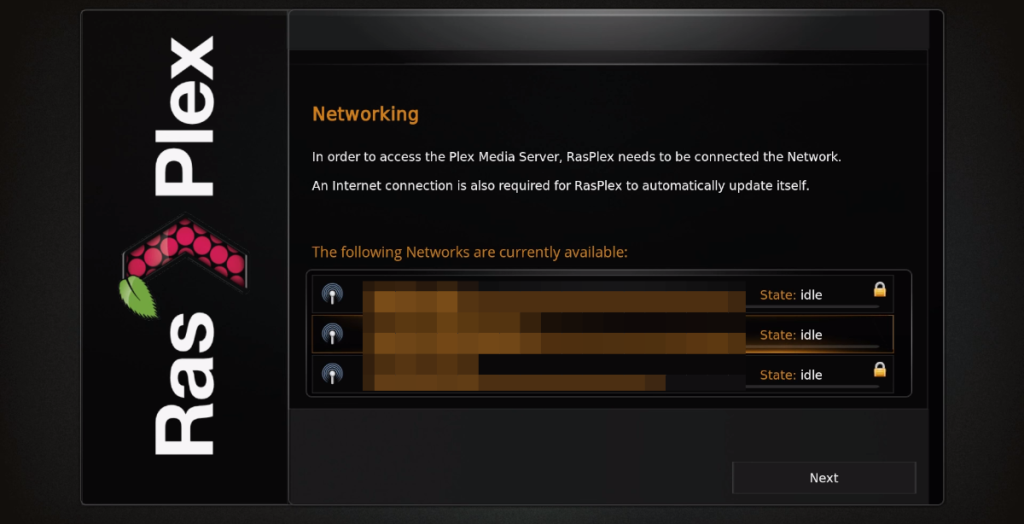
Nu doriți să utilizați WiFi pentru RasPlex? Conectați un cablu Ethernet în spatele dispozitivului Pi pentru a obține acces instantaneu la rețea.
Pasul 3: După pagina „Rețea” este pagina „Partajare și acces la distanță”. Aici veți putea activa SSH și Samba pentru RasPlex. Dezactivați ambele opțiuni, cu excepția cazului în care știți ce fac, deoarece nu sunt necesare pentru a vă bucura de Plex.
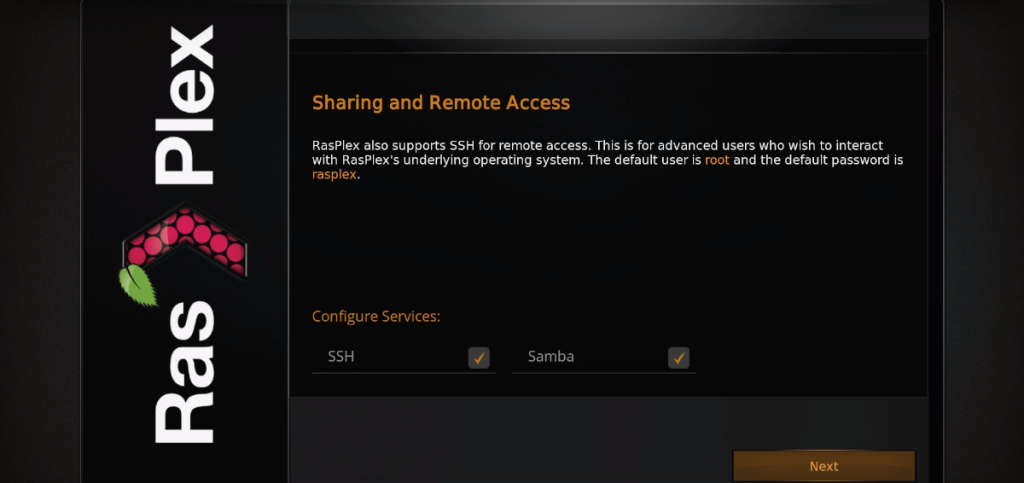
Pasul 4: Cu „Partajare și acces de la distanță” în afara drumului, este timpul să vă calibrați ecranul. Faceți clic pe butonul „Efectuați calibrarea” pentru a începe calibrarea. Sau, faceți clic pe „Next” pentru a-l omite dacă nu doriți să calibrați.
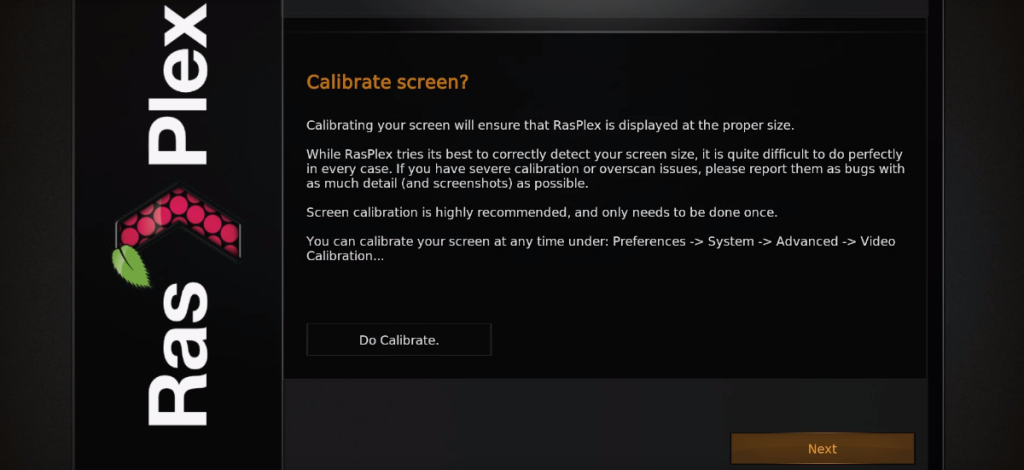
Pasul 5: Odată ce calibrarea ecranului este efectuată, veți fi adus la ecranul „Plex Login”. Pe smartphone, tabletă sau computer, accesați https://plex.tv/pin și introduceți codul pe ecran.
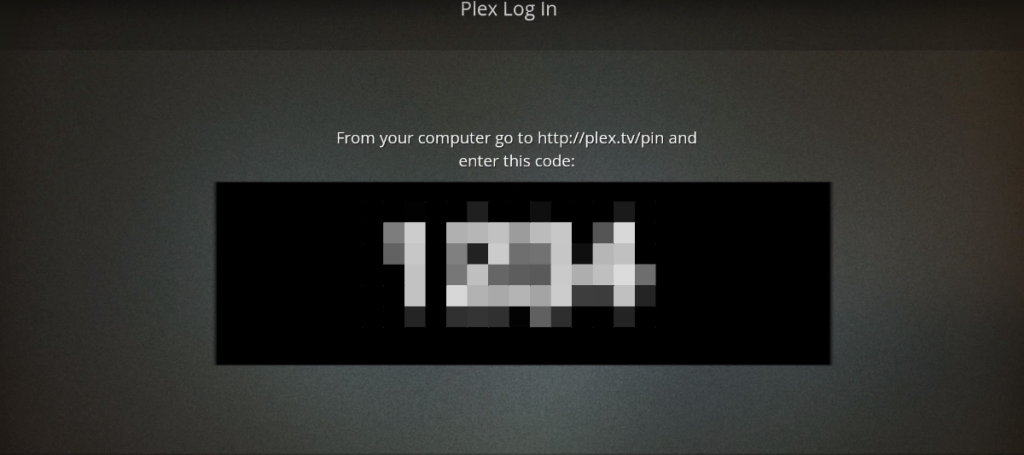
Când ați introdus cu succes codul PIN pe ecran, RasPlex se va conecta la contul dvs. Plex și vă va oferi acces la serverul dvs. Plex! Bucurați-vă!

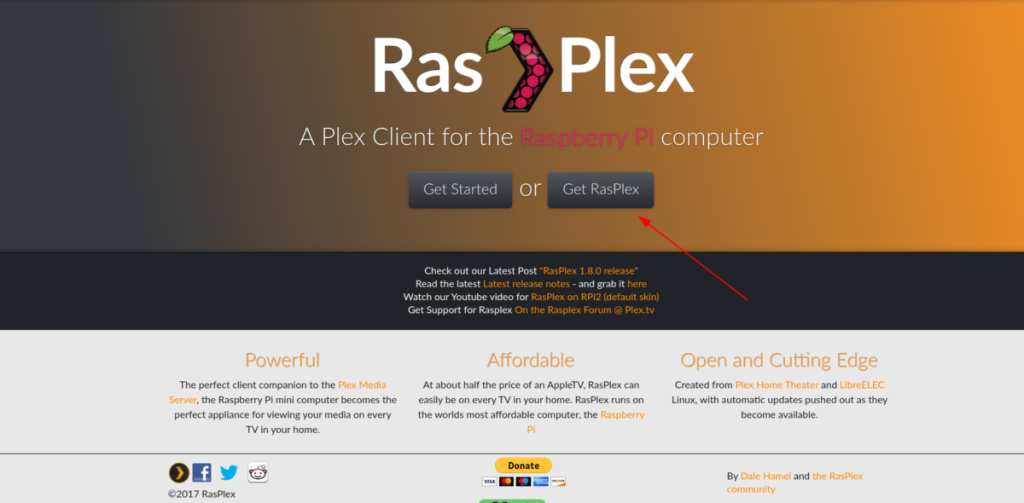
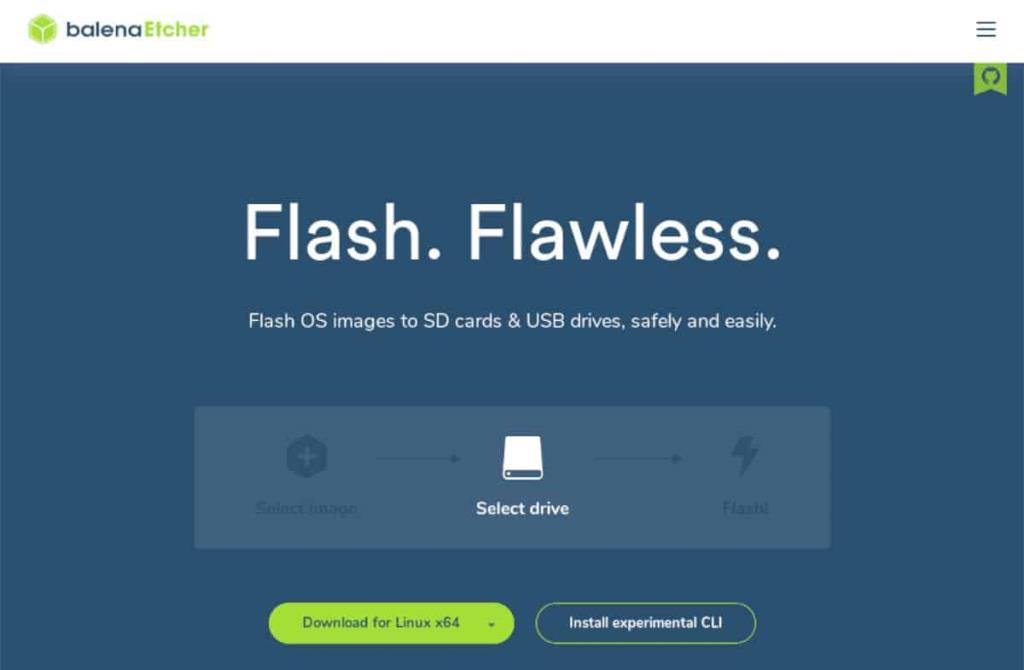
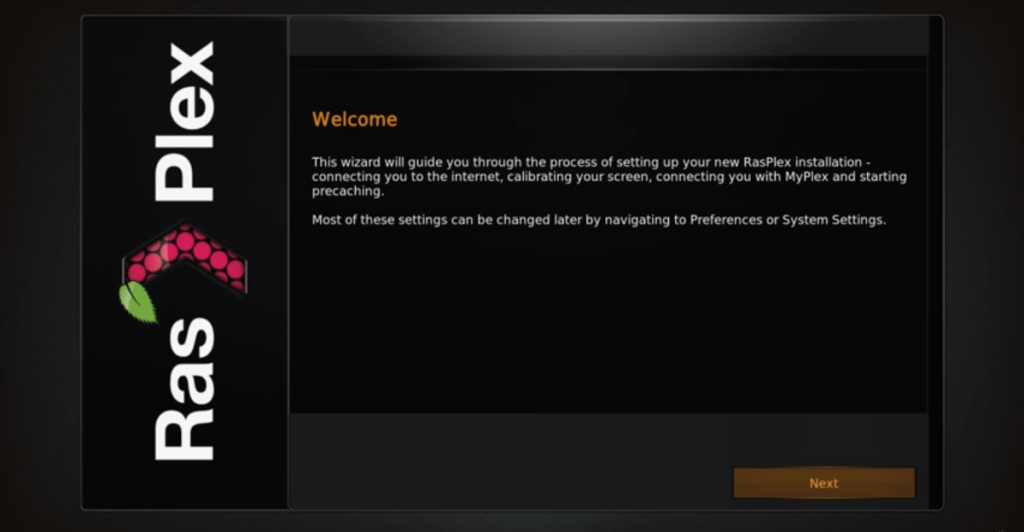
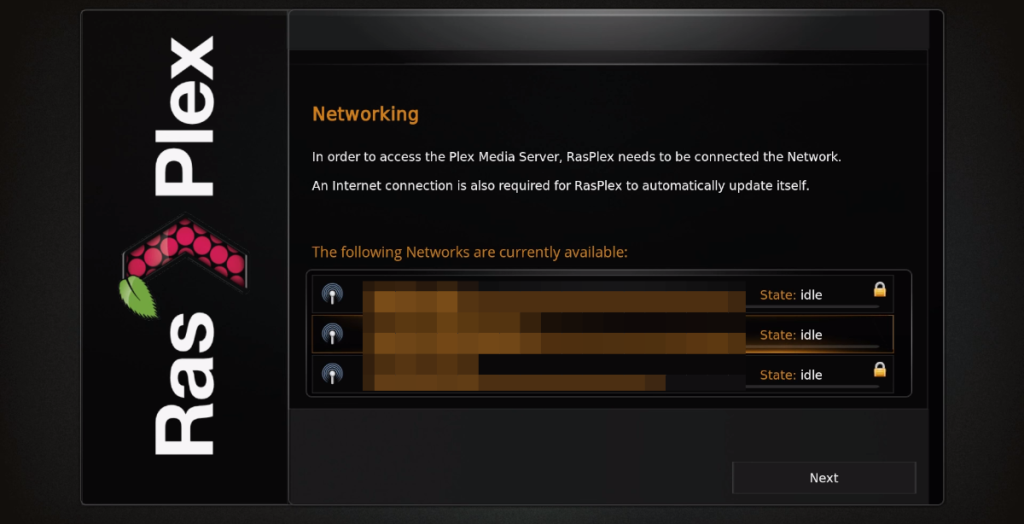
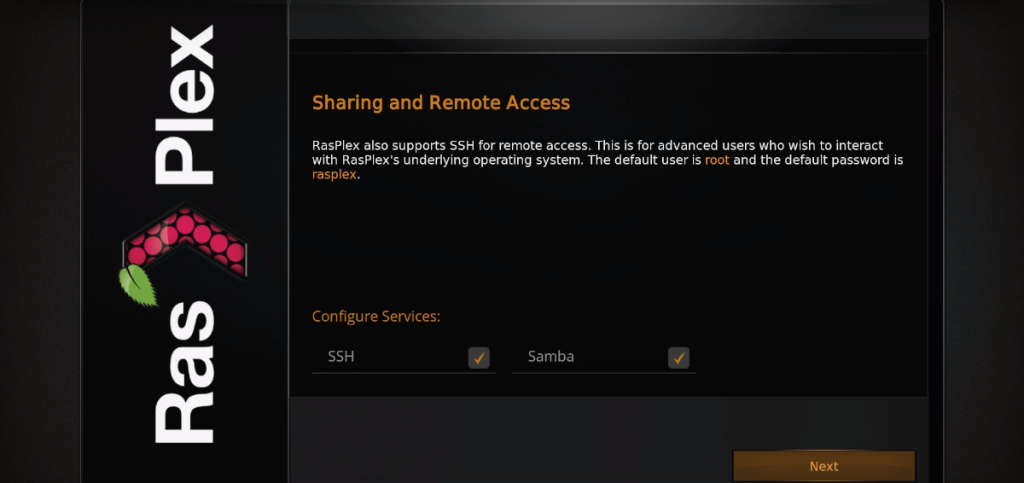
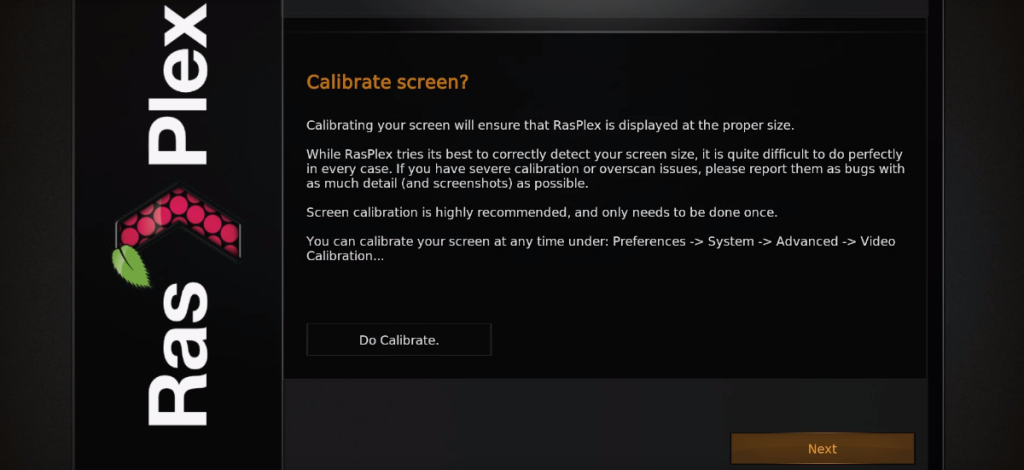
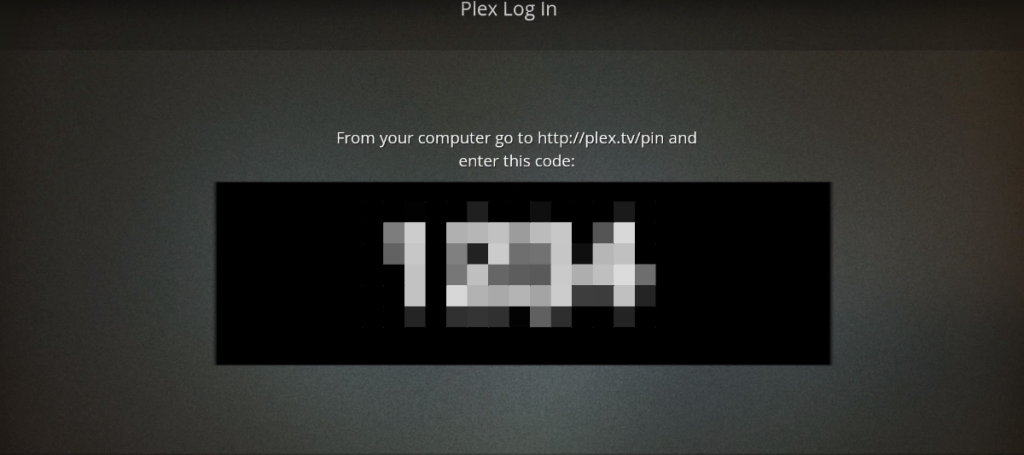



![Descarcă FlightGear Flight Simulator gratuit [Distrează-te] Descarcă FlightGear Flight Simulator gratuit [Distrează-te]](https://tips.webtech360.com/resources8/r252/image-7634-0829093738400.jpg)




